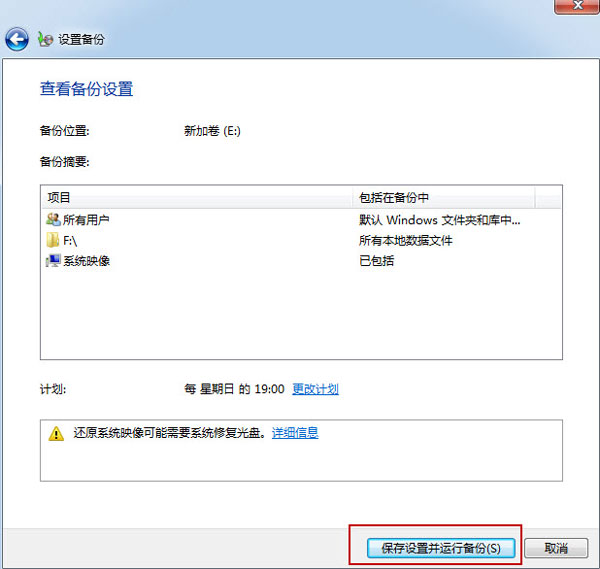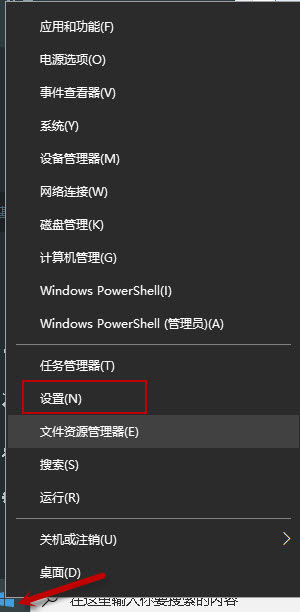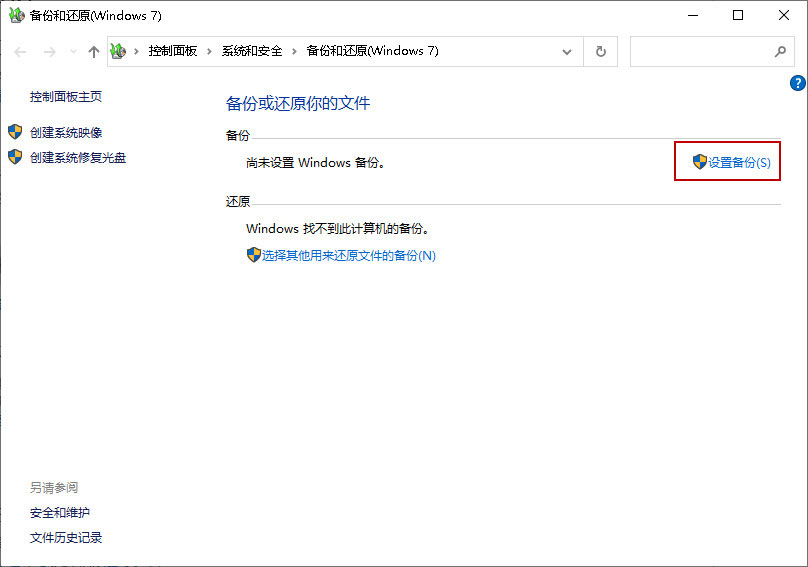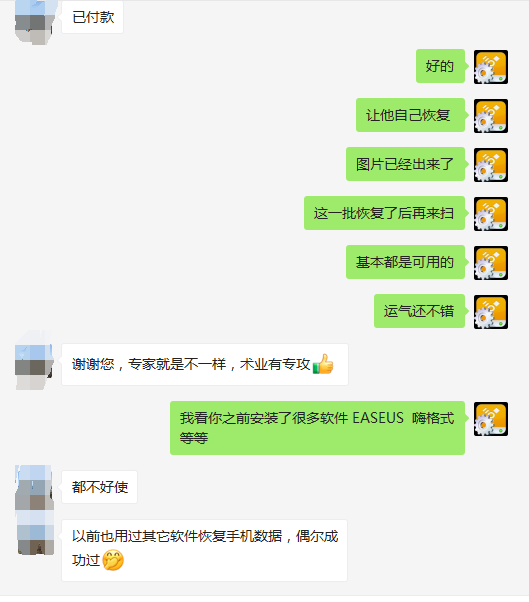也许一次很小的事故、也许病毒或硬盘驱动器发生故障,就有可能导致您电脑存储设备丢失很多重要数据。虽然有很多备份软件可以进行备份,而且使用也非常方便,但 Windows操作系统也能有内置工具可以对电脑硬盘备份,我们通过设置,还可以自动保存数据。下面将介绍如何对电脑存储设备进行备份。
|
备份就是在文件、数据丢失或损坏等可能出现的情况下,将存储设备中的数据恢复还原到硬盘中。备份数据应该保存在至少3个以上不同的存储设备中,以防备份设备损坏。 |
一. Win7操作系统备份方法
1. 打开控制面板,选择”备份您的计算机“。
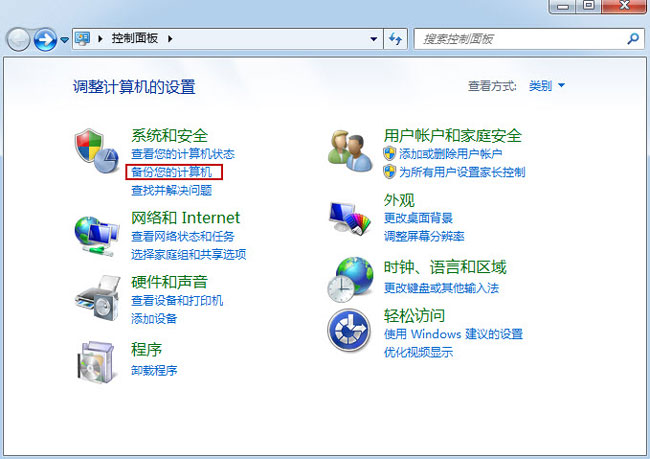
2. 点击”设置备份“按钮。
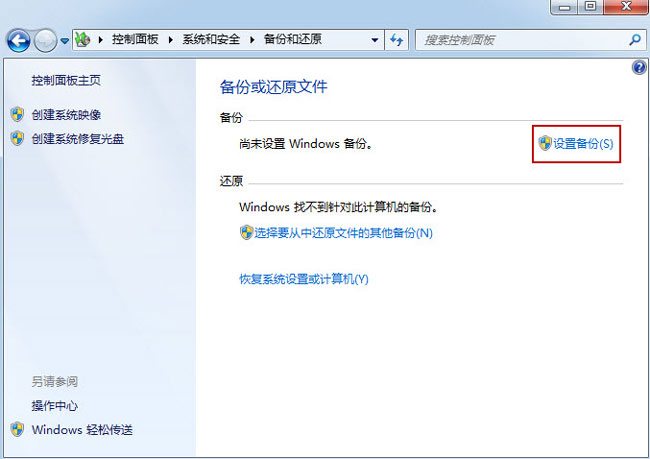
3. 备份程序开始执行。选择“让我选择”。点击“下一步”按钮。
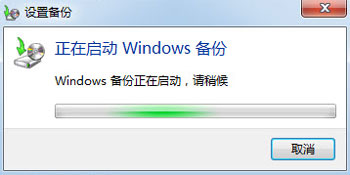
4. 设置备份地址。
5. 保存设置并运行备份。
6. win7备份程序开始执行。
二. win10操作系统备份方法
在 Windows 10 中,转到设置 > 更新和安全 > 备份 > 备份和还原 (Windows 7)。是的,它说的是 Windows 7,但别担心 - 此功能的备份部分在 Windows 10 中运行良好。接下来我们将详细介绍如何对存储设备进行备份。
1. 点击桌面左下角的“Windows”按钮,找到“设置”按钮点击进入。
2、选择“更新和安全”项。
3. 进入“更新和安全”界面后,左侧点击“备份”,再点击右侧“转到‘备份和还原(Windows7)”按钮。

4. 从打开的新窗口中,点击“设置备份”按钮。
5. 选择“保存备份的位置”,建议将备份文件保存到外部存储设备中。完成后,点击“下一步”按钮。
6. 设置需要备份的硬盘,选择“让我选择”按钮,我们就可以自己手动进行设置。
7. 选择需要备份的硬盘或文件。完成后,点击“下一步”按钮。
8. 最后点击“保存设置并运行备份”按钮。备份程序开始执行。